Neden push izin istemi kullanılır?
Banner olarak görünebilen, kilit ekranında gösterilebilen, ses çalabilen ve daha fazlasını yapabilen push bildirimleri göndermek için uygulamanızın önce kullanıcının iznini alması gerekir. iOS, Android, Huawei, Amazon ve Web’de bu, sistem düzeyinde bir izin istemi görüntülemeyi içerir.
Sistem düzeyinde izin istemini görüntüleyen bir iOS ve Android cihaz.
- iOS izin istemini yalnızca bir kez gösterir.
- Android onu iki kez gösterir.
- Bundan sonra, kullanıcıların sistem ayarlarında bildirimleri manuel olarak etkinleştirmesi gerekir.
requestPermission() SDK yöntemimizi kullanarak istemi istediğiniz zaman tetikleyebilmenize rağmen, doğru anda ve uygun bağlamla sormak kritik öneme sahiptir. Hem Apple hem de Google, bildirimlerinizin değerini önce açıklamanızı şiddetle önerir.
Bunu yapmanın en iyi yolu nedir? “Yumuşak istem” kullanın—isteği tanıtan özel bir uygulama içi mesaj. Kullanıcı kabul ederse, sistem istemi görünür. Reddederse, hiçbir şey olmaz—zarar yok.
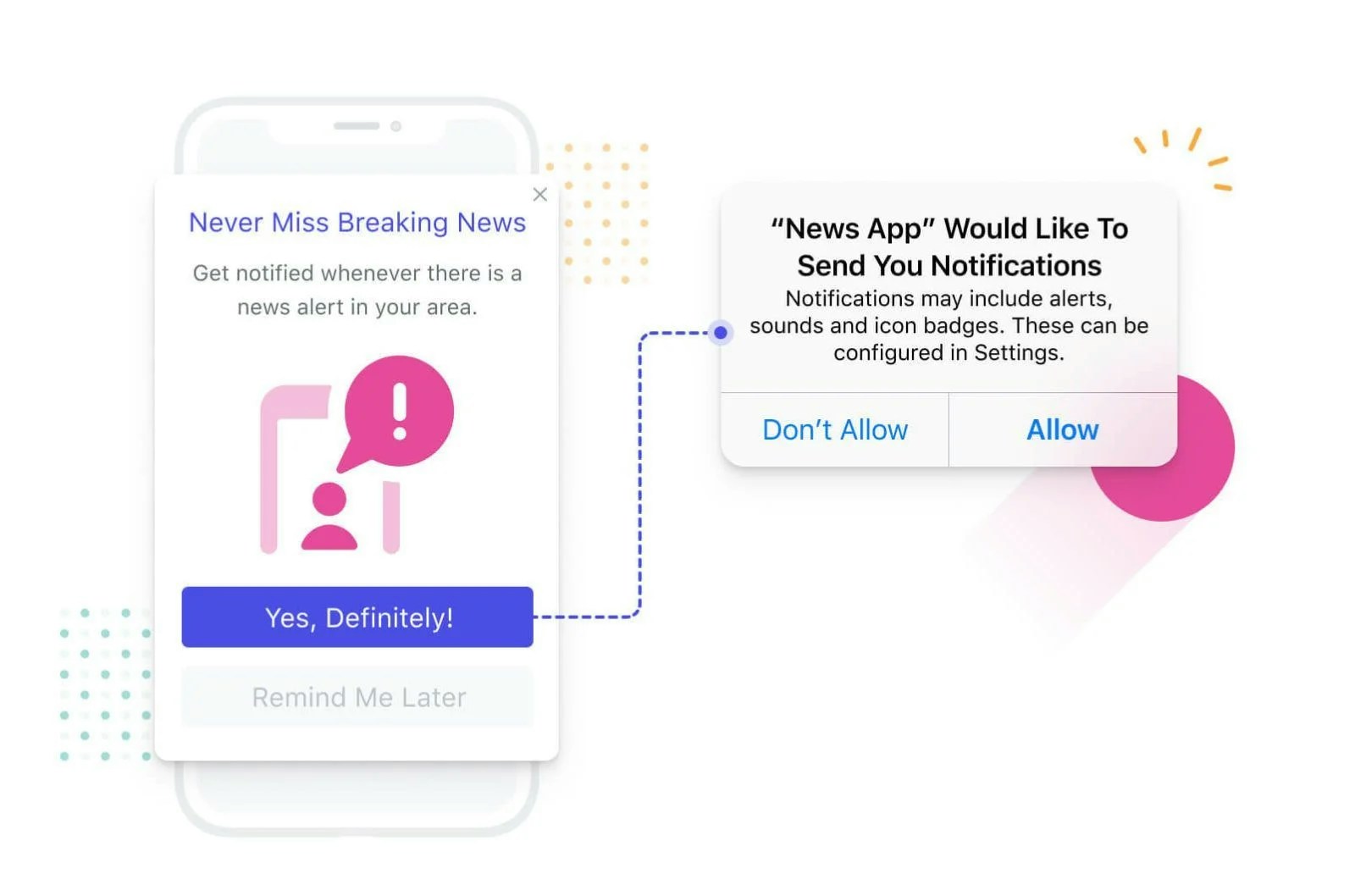
Örnek, sistem düzeyinde bir push izin istemine yol açan bir uygulama içi mesajı gösterir.
Uygulama içi push izin istemi kurulumu
Otomatik izin istemlerini kaldırın
- Uygulama başlatılırken çağırıyorsanız
requestPermission()veyaoptIn()yöntemlerini kaldırın. - Yerel iOS çağrılarını
requestAuthorizationWithOptions’a ve push token’ları oluşturan tüm yöntemleri kaldırın. - Android çağrılarını
requestPermissions’a ve push token’ları oluşturan tüm yöntemleri kaldırın.
Uygulama içi mesajı oluşturun veya düzenleyin
- Varsayılan Push İzin İstemi şablonunu düzenleyin veya
- Kendinizinkini oluşturmak için New Message’a tıklayın.
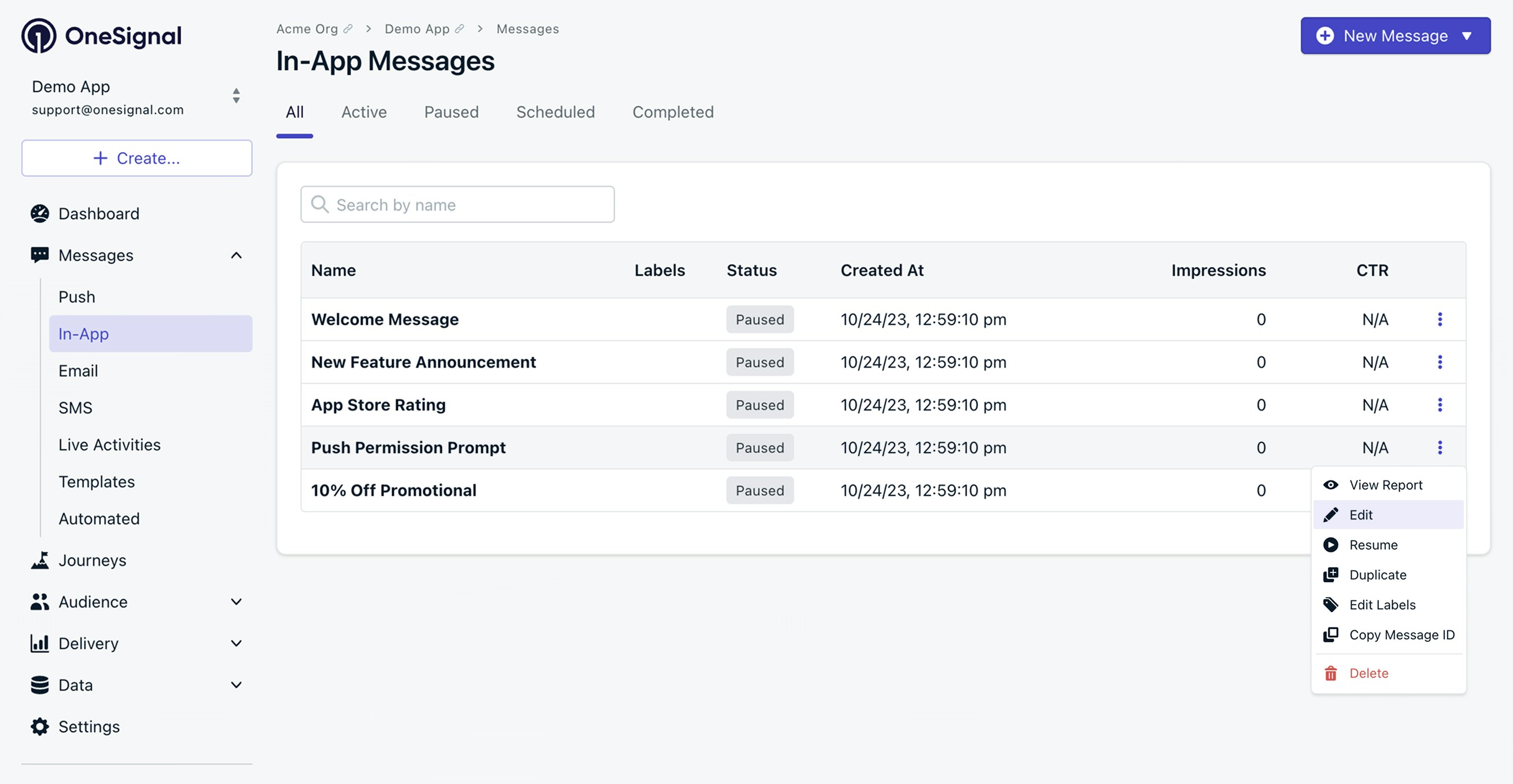
Varsayılan Push İzin İstemi şablonunu düzenleyin veya kendinizinkini oluşturun.
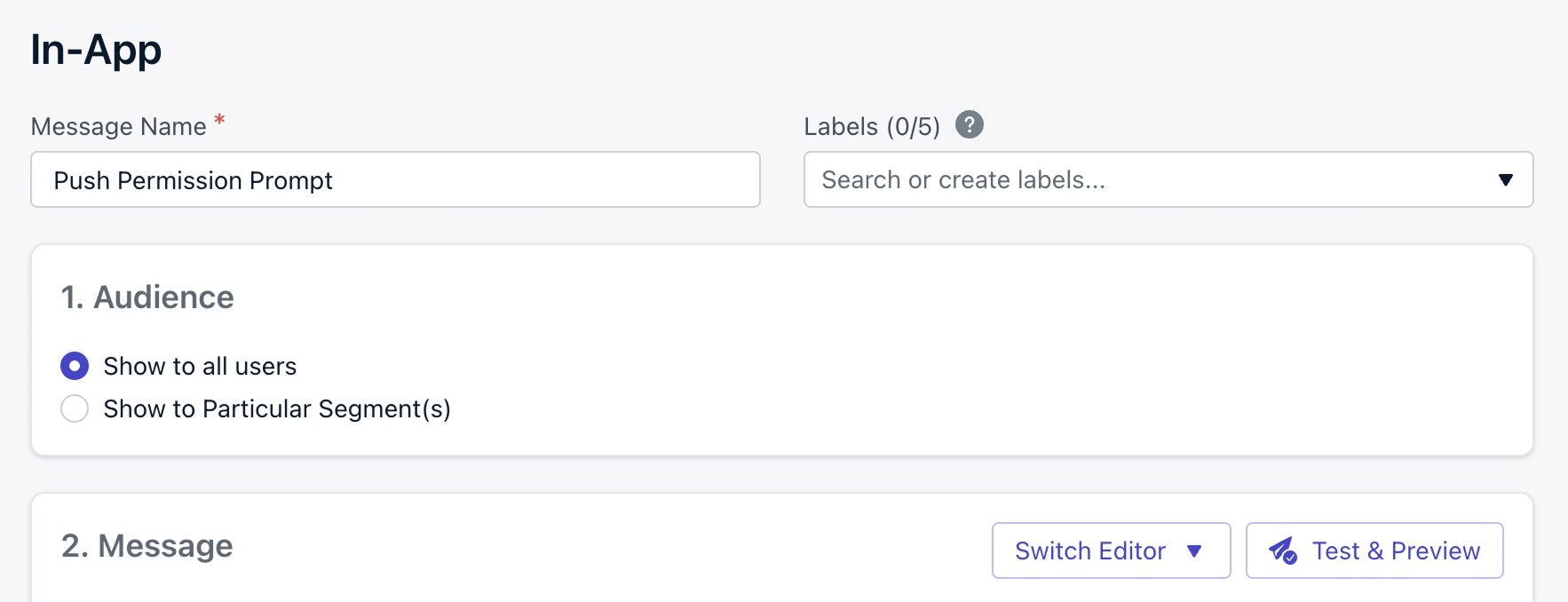
Hedef kitlenizi "Show to all users" olarak ayarlayın çünkü "Push Permission Prompt" tıklama eylemi bunun yalnızca abone olmamış aboneliklere gösterilmesini sağlayacaktır.
Mesaj tasarımını özelleştirin
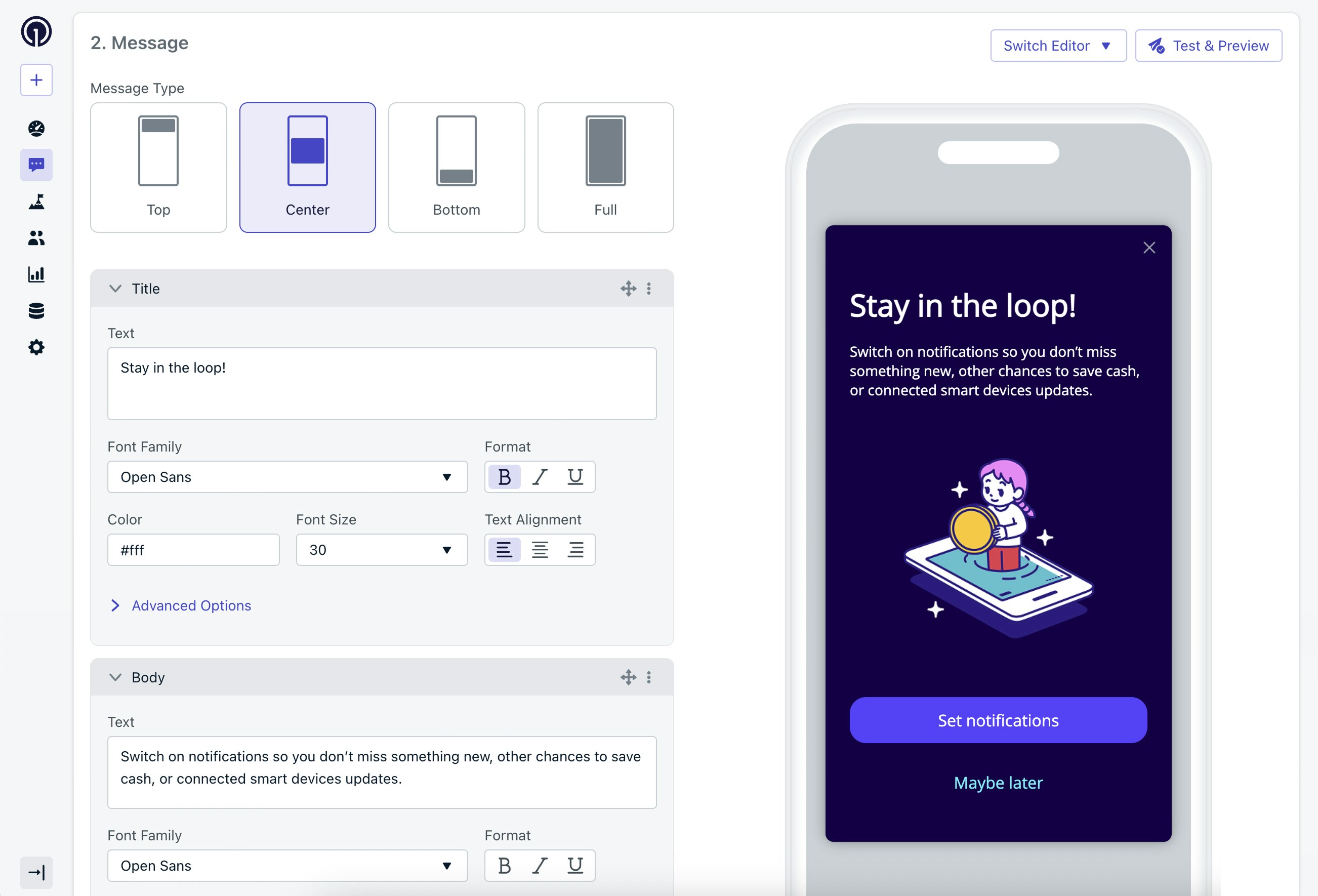
Uygulama içi mesaj blok editörü, kullanıcılardan push bildirimlerine kabul etmelerini isteyen mesajlar oluşturmanıza olanak tanır.
Push izin istemi tıklama eylemini ekleyin
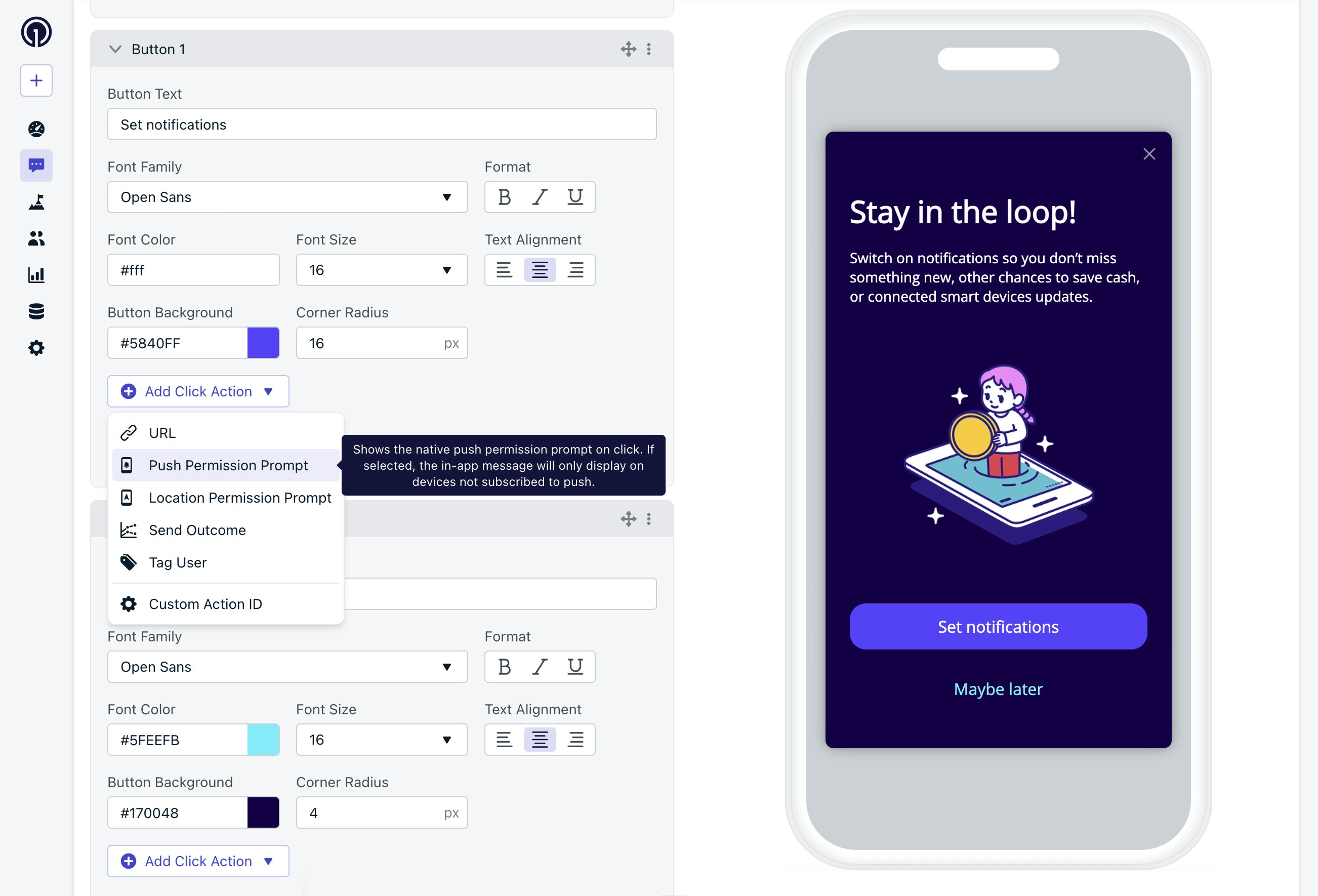
Uygulama içi mesaj blok editörü, push izni istemek için bir düğmeye tıklama eylemi eklemenize olanak tanır.
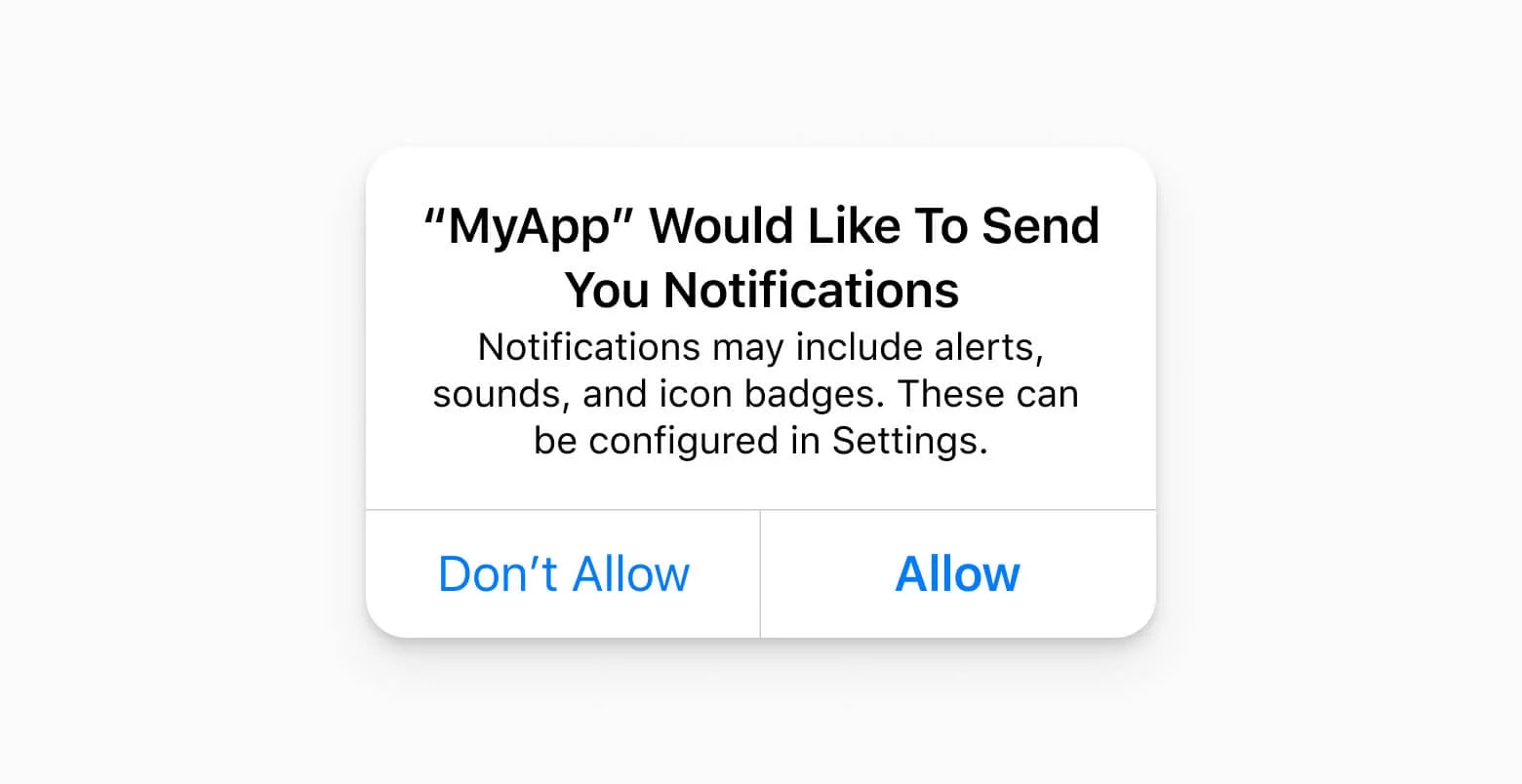
iOS'ta gerekli izin isteminin örneği.
Bir tetikleyici seçin
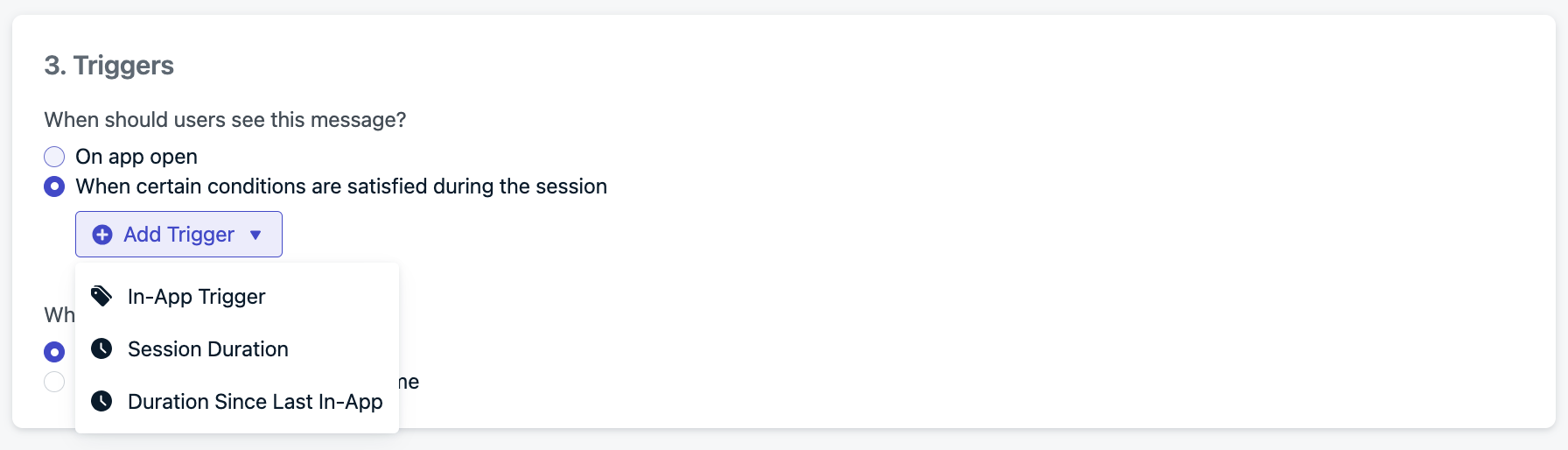
Mesajın ne zaman gösterileceğini kontrol etmek için tetikleyici seçenekleri.
- Uygulama açılışında
- Belirli bir oturum süresinden sonra
- Belirli bir kullanıcı olayında
- Programatik olarak (daha fazla kontrol)
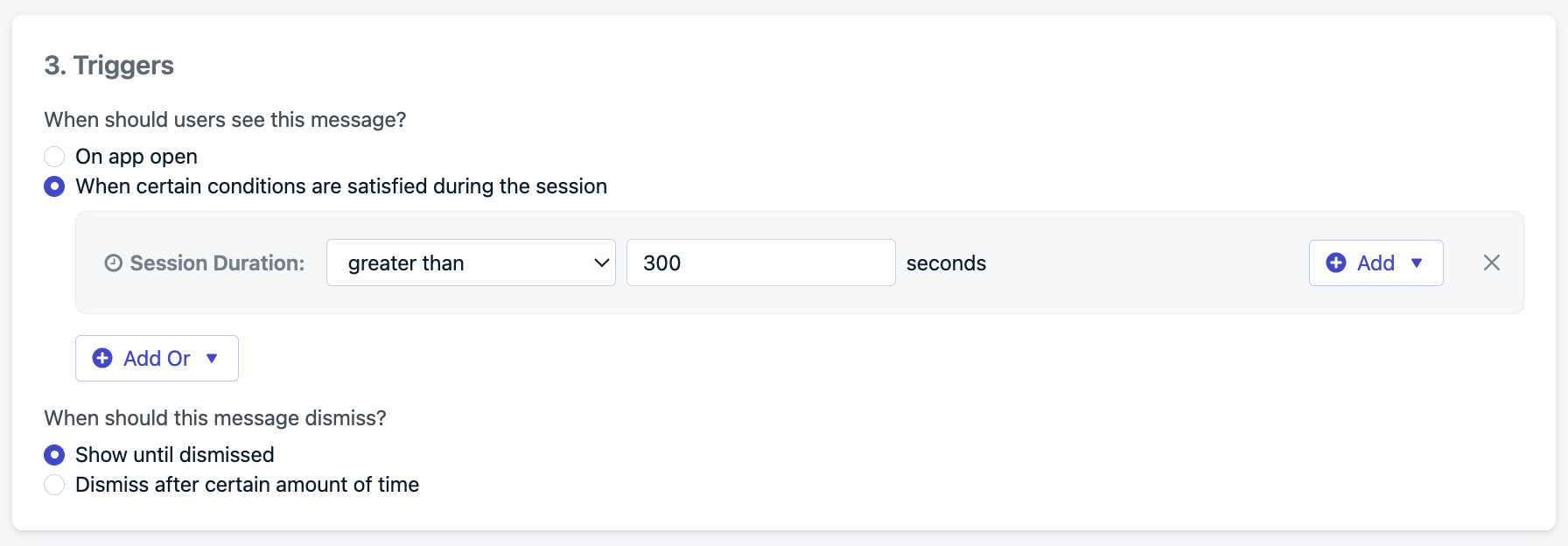
Tetikleyiciler, kullanıcıların uygulama içi mesajı ne zaman göreceğini zamanlamak için ayarlanabilir.
Zamanlama ve frekans
- Yalnızca bir kez – Düşük dönüşüm şansı
- Koşullar her karşılandığında – Çok agresif
- ✅ Birden fazla kez – Önerilir
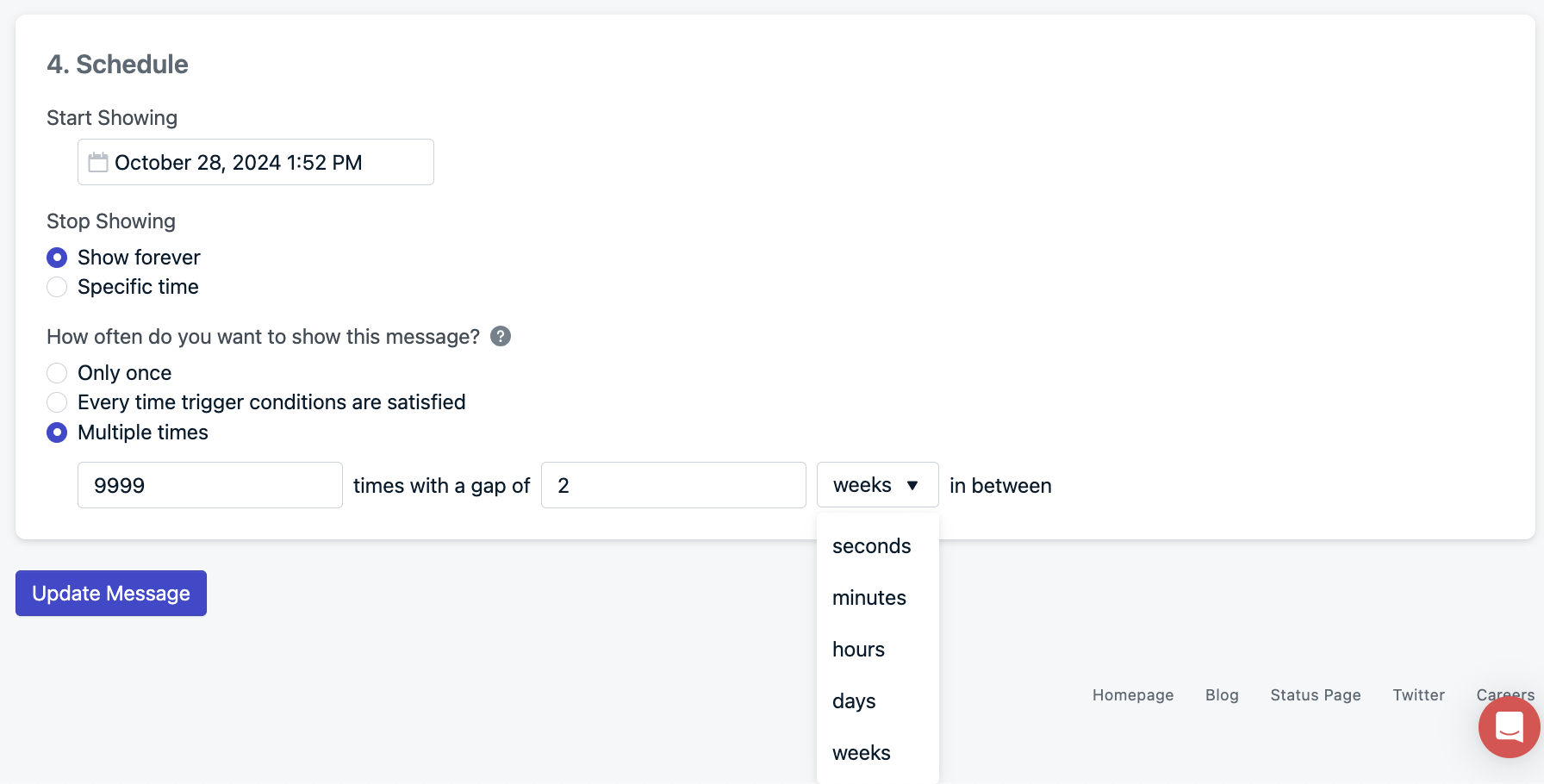
Kullanıcıların uygulama içi mesajınızı ne zaman görmeye başlayacağını ve ne sıklıkta göreceklerini zamanlayın.
Gerekli izin istemini programatik olarak gösterme
Geliştiriciler:requestPermission() veya optIn() SDK yöntemlerini kullanarak push izin istemini manuel olarak tetikleyebilirsiniz.
Bu, aşağıdakiler gibi özel akışlar için harikadır:
- Bir Tercih merkezi
- Bir kullanıcı profil ekranı
- Belirli uygulama içi olaylar
Push izinlerini ve istem sonuçlarını izleme
Push için istem göstermek üzere uygulama içi mesajları kullanırken, Uygulama içi mesaj tıklama dinleyicisi ile tıklama eylemlerini izleyebilirsiniz. Uygulama içi mesajın görüntülendiği ancak kullanıcının düğmeyi tıklamadığı durumlar için, Uygulama içi mesaj yaşam döngüsü olaylarını dinleyebilirsiniz. Sistem düzeyinde izin isteminin sonuçlarını izlemek için, Push izin dinleyicisi ile olayları dinleyebilirsiniz.SSS
Geçici bildirimlerle kullanıcılara hala istem gösterebilir miyim?
Evet! Aslında, iOS geçici push bildirimleri kullanıyorsanız, kullanıcılara bu şekilde push için hala istem göstermeniz önerilir, ancak stratejik olun!Android ne zaman izin istemleri gerektirmeye başladı?
Android, Android 13 (API düzeyi 33) ile push bildirimleri için açık kullanıcı izni gerektirmeye başladı, bu da şuydu:- Yayınlandı: Ağustos 2022 (Pixel cihazları)
- Hedef SDK için gerekli: 31 Ağustos 2023 itibarıyla, Google Play’deki tüm yeni uygulamalar ve güncellemeler API düzeyi 33 veya daha yükseğini hedeflemelidir.
- Kaynak: Google’ın bildirim izinleri geliştirici kılavuzu